Tekst verplaatsen of kopiëren in Microsoft Word zonder het klembord te beïnvloeden

Er is een weinig bekende functie die sinds de DOS-dagen beschikbaar is in Word. Stel dat u bepaalde inhoud van de ene locatie in uw Word-document naar de andere wilt verplaatsen, maar dat u iets anders wilt bewaren dat u naar het klembord hebt gekopieerd.
In plaats van "Ctrl + X" te gebruiken om te knippen (of "Ctrl + C" om te kopiëren) en vervolgens "Ctrl + V" om het te plakken, er zijn een aantal toetsenbord- en muiscombinaties die het zeer snel en gemakkelijk maken om dit te doen.
Markeer eerst de inhoud die u wilt verplaatsen (dit kan elementen bevatten zoals tekst, afbeeldingen en tabellen).
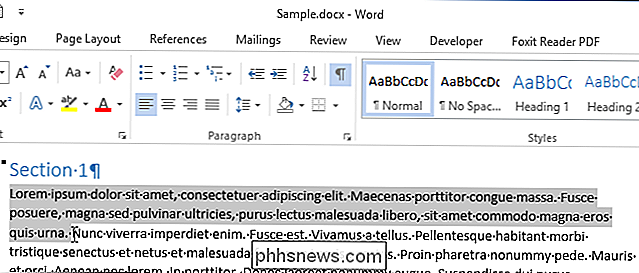
Laat de inhoud gemarkeerd en ga naar de locatie in uw document waar u de tekst naartoe wilt verplaatsen of kopiëren. Klik nog niet op de locatie.

Als u de tekst wilt verplaatsen, houdt u de toets "Ctrl" ingedrukt terwijl u met de rechtermuisknop klikt op de plaats waar u de tekst wilt plakken. De tekst wordt verplaatst naar de nieuwe locatie.
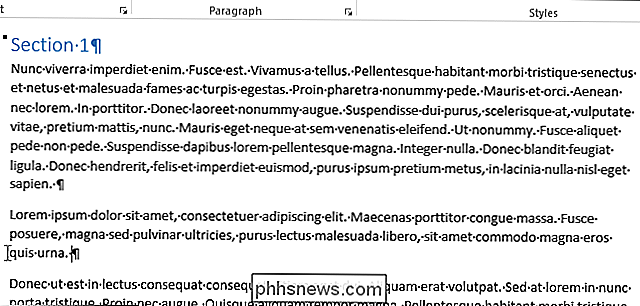
Als u de tekst liever naar de nieuwe locatie kopieert en niet van de vorige locatie verwijdert, houdt u de toetsen "Shift" en "Ctrl" ingedrukt en klikt u met de rechtermuisknop op de locatie waar u de tekst wilt plakken.
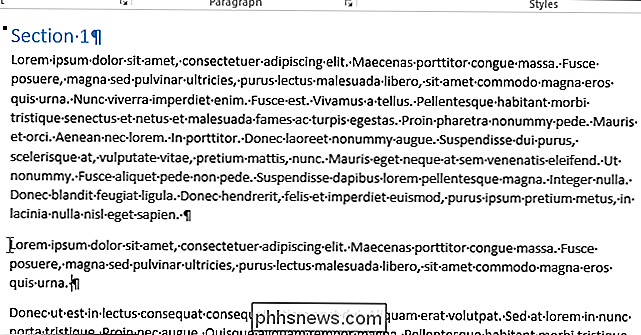
Het voordeel van deze methode is dat het klembord niet wordt gebruikt. Dus, als u iets op het klembord had voordat u deze tekst kopieerde of verhuisde, is deze er nog steeds voor later gebruik.

ScreenTips uitschakelen in Word 2013
Wanneer u de opdrachten op het lint in Word gebruikt, waren er mogelijk pop-upvakjes zichtbaar die worden weergegeven wanneer u met de muis over de knoppen beweegt. Dit zijn ScreenTips en kunnen handig zijn als referentie. Als ze je echter afleiden, zijn ze eenvoudig uitgeschakeld. Klik op het tabblad "Bestand" om ScreenTIps uit te schakelen.

Benchmarken van uw videokaart (en kan deze vergelijken met anderen)
Veel benchmarks zijn nogal mysterieus en worden gevuld met technische parameters en jargon. Is er een eenvoudige manier om een vergelijking te maken tussen GPU-uitvoeringen (bijvoorbeeld vóór en na een grote videokaartupgrade)? Lees verder als we uitleggen hoe. Beste HTG, Ik heb een nieuwe videokaart voor mijn desktop besteld en, terwijl ik wacht, zou ik graag wat benchmarks willen uitvoeren.



